Как да отворите скрити папки в Windows 7 и 8
Днес повечето от нас предпочитат да използват флашки вместо обичайните лазерни носители. Предимствата на флаш паметите пред дисковете са очевидни: възможност за многократна употреба, малък размер и скорост на обмен на данни. Но тези предимства водят до един сериозен недостатък: висока чувствителност към вирусна инфекция. Когато свързваме флаш устройство към различни компютри, рискуваме да хванем вирус, тъй като не всички компютри и лаптопи имат ефективна антивирусна защита. По-долу ще разгледаме процедурата за решаване на често срещан проблем, най-често свързан с вирусна инфекция, а именно: как да отворите скрити папки в Windows 7 и 8, които могат да бъдат на флаш устройство или на компютър.
Случва се следващия път, когато използвате флаш устройство за прехвърляне на данни, да откриете, че някои записани файлове са изчезнали някъде. Това е първият признак, че вирусът е проникнал във флаш устройството и трябва да се лекува незабавно.
Актуализирайте антивирусната си програма или свържете флаш устройството към компютър с инсталирана антивирусна програма
Свържете флаш устройството към компютър с инсталирана антивирусна програма и актуализирани бази данни с вируси. Изборът на антивирусна програма за лечение е чисто личен въпрос, така че няма да засягам тази тема в рамките на тази статия. Ще отбележа само, че повечето популярни антивирусни програми са в състояние да се справят с тази задача. За да сте абсолютно сигурни, че няма да си губите времето за проверка, по-добре е да използвате платени антивируси: Dr.Web, Nod 32, Kaspersky и др.
Трябва да свържете флаш устройството, отидете на Компютър и щракнете с десния бутон върху него. След това намерете елемента за проверка на вируси в контекстното меню. Ако сте неопитен потребител, обърнете внимание на иконите на програмата в менюто. Ако например е инсталиран Dr.Web, ще видите икона на паяк велемент "Проверете Dr.Web".

Ако след сканирането не бъдат открити вируси, опитайте тази безплатна помощна програма. За да спестите време, можете да проверите само вашето флаш устройство, но както разбирате, това не гарантира, че няма вируси на компютъра ви, например на устройството D:.
Настройки на Windows (скрити файлове)
Ако след проверка и почистване на флаш устройството от вируси, файловете все още не се виждат, това означава, че вирусите са успели да разберат свойствата на тези файлове и да зададат атрибута Hidden. Да проверим дали е така. Нека включим показването на скрити файлове в Explorer. За да направите това, докато сте в прозореца на Explorer, отворете менюто, като натиснете клавиша Alt и изберете елемента "Service" - "Folder Options".
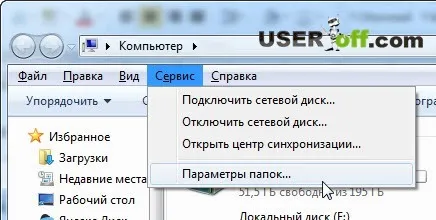
В прозореца, който се отваря, в раздела "Преглед" премахнете отметката от опцията "Скриване на защитени системни файлове" и изберете опцията "Показване на скритите файлове, папки и устройства". Потвърдете направените промени, като натиснете бутона "Ok".
Остава да върнете файловете и папките на флаш устройството в първоначалния им вид. За да направите това, изберете желания обект с десния бутон на мишката, за да отворите контекстното меню. Изберете елемента "Свойства".
В прозореца със свойства премахнете отметката от елемента „Скрит“ и щракнете върху бутона „Ok“. Проблемът е решен.
Между другото, ако искате да знаете как файловете и папките са скрити от любопитни очи, прочетете "Скрити папки в Windows 7".
Total Commander и Far Manager
Можете също да използвате Total Commander или Far Manager, за да покажете скритите файлове. Хайде, ще ви покажа как можете да показвате вашите файлове с помощта на една от тези програми. За да изтеглите Total Commander, следвайте връзката и изберете желаната версия.
След изтегляне стартирайте файла и инсталирайте програмата. Няма нищо забележително в инсталацията, щракнете върху "Напред" и "ОК" навсякъде. Стартирайте програмата и изберете желаната стойност, в моя случай това число е 2.
След стартиране пред вас ще се отвори прозорец с настройки, отидете на „Панели със съдържание“ и поставете отметка в 2 квадратчета: „Показване на скритите файлове“ и „Показване на системните файлове“.
Сега отидете на вашето флаш устройство и маркирайте всички файлове, които в момента са скрити. Можете да маркирате с десен бутон на мишката или да натиснете клавиша "Ctrl" + натиснете левия бутон на мишката. След това отидете на "Файлове" - "Промяна на атрибути...".
Сега сте стигнали до необходимата процедура, изберете отметките „Скрит“ и „Система“, щракнете върху „OK“.
След като всички възстановени файлове и папки „изчезнат“, препоръчвам да възстановите настройките за видимост, променени по-горе (настройка на Windows) до първоначалното им състояние. Това ще помогне за предотвратяване на възможни погрешни действия със системни файлове, които са специално зададени на атрибута „Скрити“, като по този начин ограничават достъпа до обикновени потребители. И знаейки как да отваряте скрити папки в Windows 8 и 7, винаги можете да получите достъп до тях по всяко време.
За профилактика на флашки горещо препоръчвам, преди да свържете флашка към непознат компютър, да се уверите, че има антивирусна защита. Това ще предотврати възможни проблеми в бъдеще.
Трябва да се помни, че скритите файлове не винаги са резултат от инфекция с компютърен вирус. Често потребителите задават този атрибут на собствените си файлове и папки, за да осигурят минимално ниво на защита.
Ако сте забелязали изчезването на вашите файлове на флаш устройството, след като го свържете към вашия компютър или лаптоп, тогава не забравяйте да направите пъленпроверете за вируси. В този случай, ако не можете да видите файловете на флаш устройството, можете да опитате да ги възстановите с помощта на програмата Recuva. Тя вече ми е помагала повече от веднъж и затова мога спокойно да ви препоръчам. Писах за това в статията "Възстановяване на изтрити данни".
Методите, които описахте, решават проблема в различни версии на Windows, но ако използвате Windows 8, тогава в този случай трябва да гледате видео урока по-долу.
